Công thức chỉnh ảnh trên iPhone không cần app, áp dụng ngay!
Bạn muốn tìm công thức chỉnh ảnh trên iPhone không cần app? Với các công cụ có sẵn trên iPhone, bạn có thể dễ dàng nâng cao chất lượng ảnh mà không tốn dung lượng hay cần cài thêm ứng dụng. Chỉ cần áp dụng những công thức chỉnnh ảnh, bạn sẽ có những bức ảnh sắc nét và ấn tượng. Cùng Thành Trung Mobile tìm hiểu ngay những công thức nhé!

Các công thức chỉnh ảnh trên iPhone không cần app
Dưới đây là những công thức đơn giản giúp bạn nâng cao chất lượng ảnh ngay trên iPhone mà không cần cài đặt thêm bất kỳ app nào:
Công thức chỉnh ảnh ngược sáng trên iPhone
Chỉnh ảnh ngược sáng trên iPhone giúp bạn khắc phục tình trạng thiếu sáng, làm rõ chi tiết trong vùng tối và tạo ra bức ảnh sắc nét. Công thức này giúp bạn làm nổi bật chủ thể mà không làm mất đi sự tự nhiên.
Dưới đây là công thức chỉnh sửa:
Yếu tố | Chỉ số |
|---|---|
Phơi sáng (Exposure) | 50 |
Độ sáng (Brightness) | 30 |
Độ chói (Brilliance) | 80 |
Độ bão hòa (Saturation) | 10 |
Vùng sáng (Highlights) | -40 |
Độ tươi (Vibrance) | 10 |
Vùng tối (Shadows) | 80 |
Độ ấm (Warmth) | 10 |
Tương phản (Contrast) | -30 |
Độ sắc nét (Sharpness) | 15 |
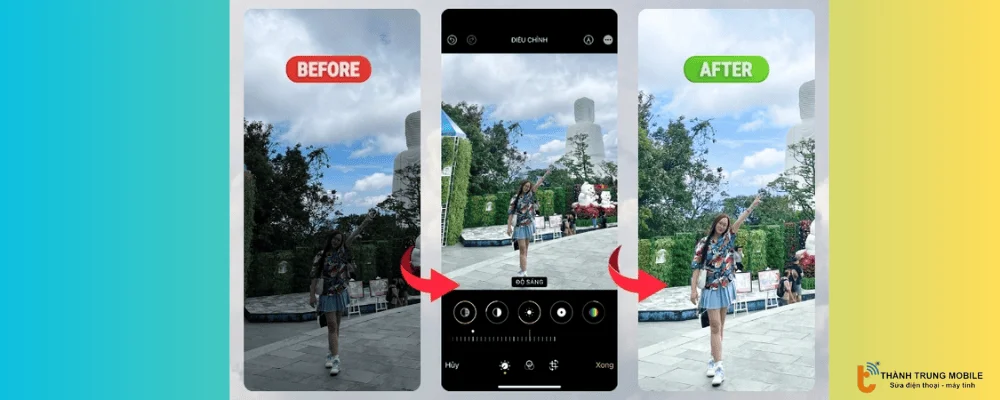
Áp dụng công thức này giúp bạn cải thiện độ sáng và độ tương phản của bức ảnh ngược sáng, làm nổi bật các chi tiết quan trọng.
Công thức chỉnh ảnh để đăng lên mạng xã hội
Để bức ảnh của bạn thu hút hơn khi đăng lên mạng xã hội, bạn cần điều chỉnh một số thông số quan trọng như phơi sáng, độ bão hòa và độ sắc nét. Điều này giúp ảnh trở nên rực rỡ và sắc nét, thu hút sự chú ý.
Dưới đây là công thức chỉnh sửa:
Yếu tố | Chỉ số |
|---|---|
Phơi sáng (Exposure) | 50 |
Độ sáng (Brightness) | 30 |
Độ chói (Brilliance) | 80 |
Độ bão hòa (Saturation) | 10 |
Vùng sáng (Highlights) | -40 |
Độ tươi (Vibrance) | 10 |
Vùng tối (Shadows) | 80 |
Độ ấm (Warmth) | 10 |
Tương phản (Contrast) | -30 |
Độ sắc nét (Sharpness) | 15 |
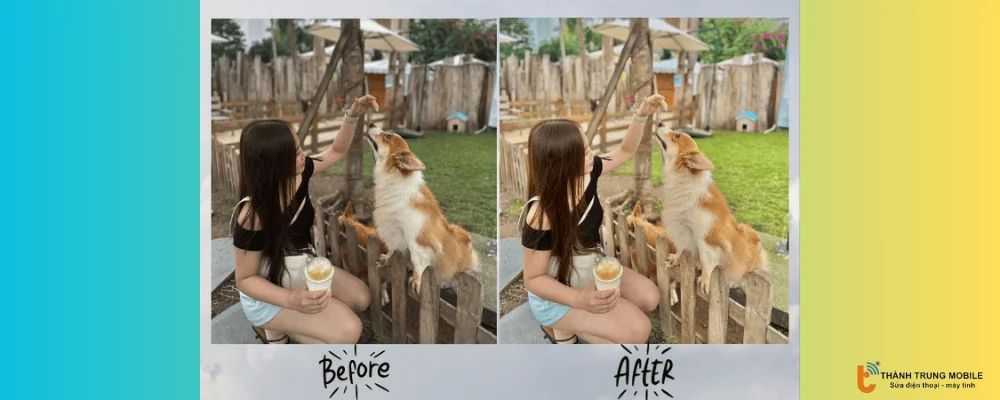
Áp dụng công thức này giúp bức ảnh của bạn trở nên sáng sủa, sắc nét và rực rỡ hơn, dễ dàng gây ấn tượng trên các nền tảng mạng xã hội.
Công thức chỉnh ảnh ngoài trời trên iPhone
Để chỉnh ảnh ngoài trời trên iPhone, bạn cần điều chỉnh các thông số như độ bão hòa và sắc nét để bức ảnh trở nên tươi sáng và sống động. Điều này giúp tăng cường màu sắc tự nhiên và làm nổi bật chi tiết trong ánh sáng tự nhiên.
Dưới đây là công thức chỉnh sửa:
Yếu tố | Chỉ số |
|---|---|
Phơi sáng (Exposure) | 10 |
Độ sáng (Brightness) | 30 |
Độ chói (Brilliance) | 30 |
Độ bão hòa (Saturation) | 20 |
Vùng sáng (Highlights) | -50 |
Độ tươi (Vibrance) | 20 |
Vùng tối (Shadows) | 20 |
Độ ấm (Warmth) | 20 |
Tương phản (Contrast) | -20 |
Độ sắc nét (Sharpness) | 10 |

Công thức này giúp bức ảnh ngoài trời trở nên sắc nét và đầy màu sắc, hoàn hảo cho các bức ảnh phong cảnh hoặc chụp ngoài trời.
Công thức chỉnh ảnh bầu trời trên iPhone
Để chỉnh ảnh bầu trời trên iPhone, bạn cần điều chỉnh phơi sáng, độ bão hòa và độ sắc nét để tạo ra bức ảnh bầu trời sống động và huyền ảo. Những điều chỉnh này giúp màu sắc bầu trời trở nên phong phú, sâu sắc và có chiều sâu. Dưới đây là công thức chỉnh sửa:
Yếu tố | Chỉ số |
|---|---|
Phơi sáng (Exposure) | 50 |
Độ sáng (Brightness) | 30 |
Độ chói (Brilliance) | 50 |
Độ bão hòa (Saturation) | 15 |
Vùng sáng (Highlights) | -40 |
Độ tươi (Vibrance) | 5 |
Vùng tối (Shadows) | 30 |
Độ ấm (Warmth) | 5 |
Tương phản (Contrast) | -20 |
Độ sắc nét (Sharpness) | 10 |
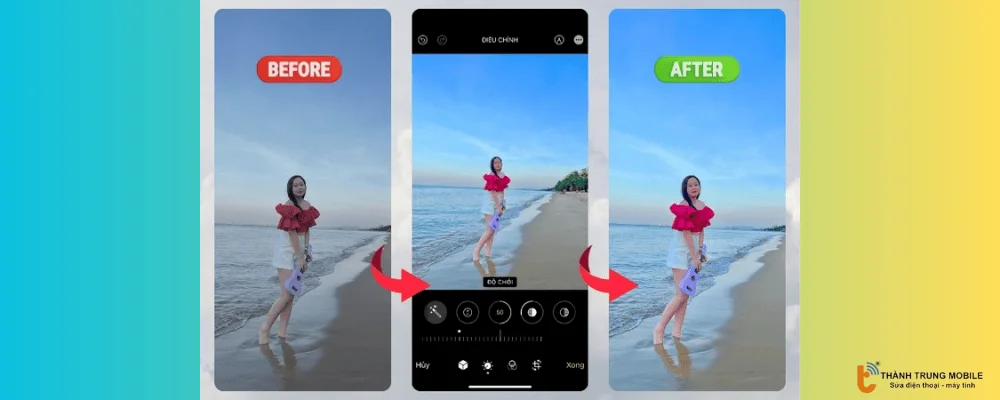
Công thức này giúp bạn chỉnh sửa bầu trời trở nên rực rỡ và ấn tượng hơn, lý tưởng cho các bức ảnh phong cảnh.
Công thức chỉnh ảnh trong nhà trên iPhone
Để chỉnh ảnh trong nhà, bạn cần điều chỉnh phơi sáng, độ bão hòa và độ sắc nét để bức ảnh có độ sáng và màu sắc phù hợp với không gian. Điều này giúp tạo ra một bức ảnh sáng sủa và cân bằng ánh sáng ngay cả trong điều kiện ánh sáng yếu.
Dưới đây là công thức chỉnh sửa:
Yếu tố | Chỉ số |
|---|---|
Phơi sáng (Exposure) | 0 |
Độ sáng (Brightness) | 15 |
Độ chói (Brilliance) | 30 |
Độ bão hòa (Saturation) | 10 |
Vùng sáng (Highlights) | -30 |
Độ tươi (Vibrance) | 5 |
Vùng tối (Shadows) | 20 |
Độ ấm (Warmth) | 10 |
Tương phản (Contrast) | 15 |
Độ sắc nét (Sharpness) | 15 |
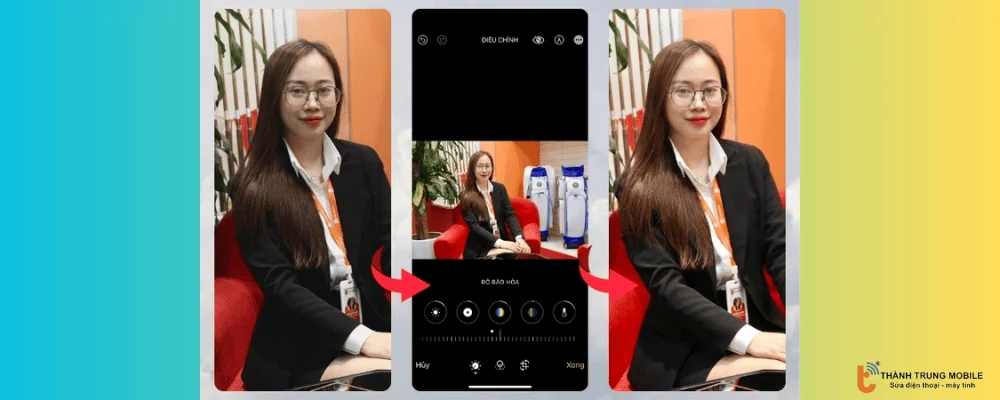
Công thức này giúp bạn tạo ra bức ảnh trong nhà đẹp mắt, với ánh sáng và màu sắc hài hòa, phù hợp cho các không gian trong nhà.
Công thức chỉnh ảnh chân dung trên iPhone
Chỉnh ảnh chân dung giúp làm nổi bật chủ thể, đặc biệt là trong những bức ảnh cận cảnh. Điều chỉnh độ sáng, bão hòa và sắc nét là cách hiệu quả để làm cho khuôn mặt và chi tiết trong ảnh rõ ràng và tươi sáng hơn.
Dưới đây là công thức chỉnh sửa:
Yếu tố | Chỉ số |
|---|---|
Phơi sáng (Exposure) | 50 |
Độ sáng (Brightness) | 30 |
Độ chói (Brilliance) | 80 |
Độ bão hòa (Saturation) | 10 |
Vùng sáng (Highlights) | -40 |
Độ tươi (Vibrance) | 10 |
Vùng tối (Shadows) | 80 |
Độ ấm (Warmth) | 10 |
Tương phản (Contrast) | -30 |
Độ sắc nét (Sharpness) | 15 |
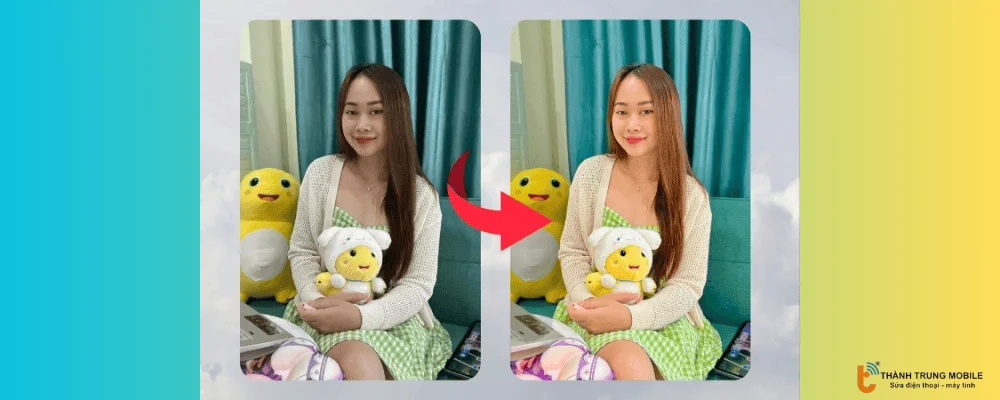
Công thức này giúp bạn làm nổi bật chủ thể trong ảnh, tạo nên sự rõ ràng và hài hòa trong bức chân dung.
Công thức chỉnh ảnh ban đêm trên iPhone
Chỉnh ảnh ban đêm giúp bạn tạo ra những bức ảnh sắc nét và ấn tượng trong điều kiện ánh sáng yếu. Việc điều chỉnh phơi sáng, độ bão hòa và độ sắc nét là yếu tố quan trọng để làm nổi bật chi tiết và ánh sáng.
Dưới đây là công thức chỉnh sửa:
Yếu tố | Chỉ số |
|---|---|
Phơi sáng (Exposure) | 50 |
Độ sáng (Brightness) | 30 |
Độ chói (Brilliance) | 80 |
Độ bão hòa (Saturation) | 10 |
Vùng sáng (Highlights) | -40 |
Độ tươi (Vibrance) | 10 |
Vùng tối (Shadows) | 80 |
Độ ấm (Warmth) | 10 |
Tương phản (Contrast) | -30 |
Độ sắc nét (Sharpness) | 15 |
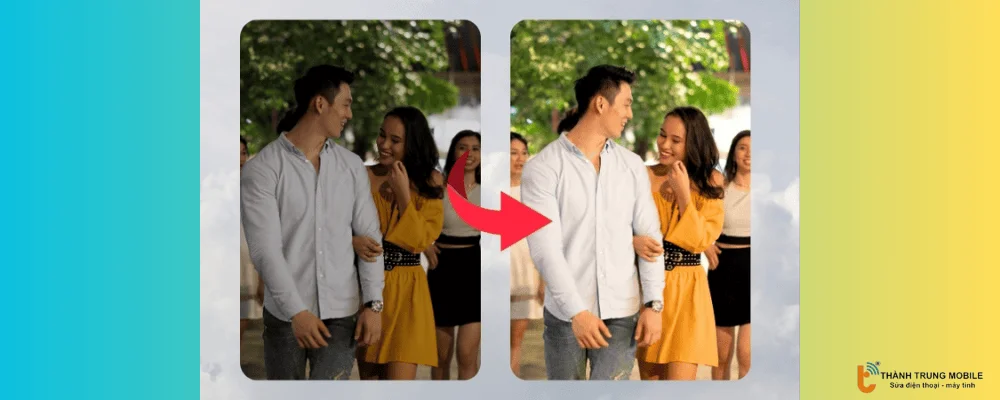
Công thức này giúp bức ảnh ban đêm trở nên sắc nét, nổi bật ánh sáng và chi tiết, tạo không gian huyền bí và ấn tượng.
Công thức chỉnh ảnh theo tone màu trên iPhone
Chỉnh tone màu ảnh giúp tạo ra phong cách riêng biệt, làm bức ảnh trở nên ấn tượng và thu hút hơn. Việc chọn tone màu phù hợp giúp bạn thể hiện cá tính và sáng tạo. Dưới đây là công thức chỉnh sửa:
Yếu tố | Chỉ số |
|---|---|
Phơi sáng (Exposure) | 0 |
Độ sáng (Brightness) | 30 |
Độ chói (Brilliance) | 10 |
Độ bão hòa (Saturation) | 10 |
Vùng sáng (Highlights) | 0 |
Độ tươi (Vibrance) | 0 |
Vùng tối (Shadows) | 0 |
Độ ấm (Warmth) | 0 |
Tương phản (Contrast) | 0 |
Độ sắc nét (Sharpness) | 10 |
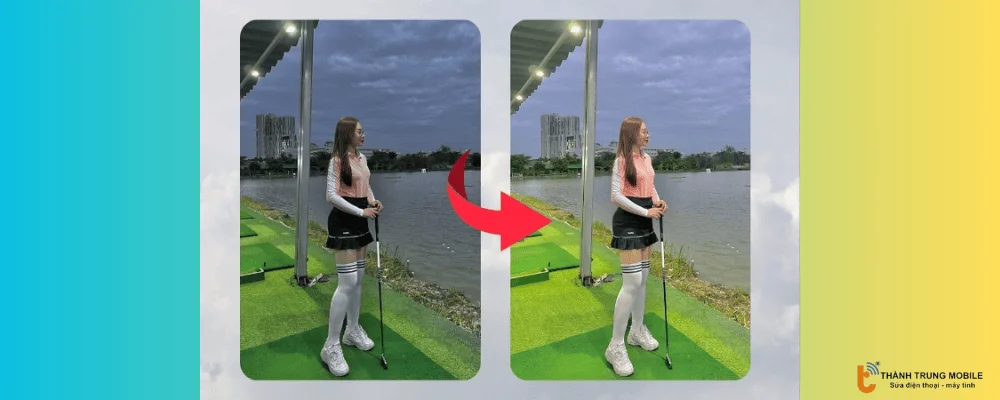
Áp dụng công thức này giúp bạn tạo ra những bức ảnh nổi bật, với tone màu độc đáo và phù hợp với phong cách của mình.
Công thức chỉnh ảnh phong cách retro trên iPhone
Để tạo ra bức ảnh phong cách retro, bạn cần giảm độ bão hòa và tăng độ tương phản để tạo hiệu ứng màu cũ và làm nổi bật các chi tiết. Phong cách này giúp bức ảnh trở nên cổ điển và đầy cảm xúc.
Dưới đây là công thức chỉnh sửa:
Yếu tố | Chỉ số |
|---|---|
Phơi sáng (Exposure) | 0 |
Độ sáng (Brightness) | 0 |
Độ chói (Brilliance) | -10 |
Độ bão hòa (Saturation) | -50 |
Vùng sáng (Highlights) | -10 |
Độ tươi (Vibrance) | 0 |
Vùng tối (Shadows) | 0 |
Độ ấm (Warmth) | 10 |
Tương phản (Contrast) | 30 |
Độ sắc nét (Sharpness) | 15 |
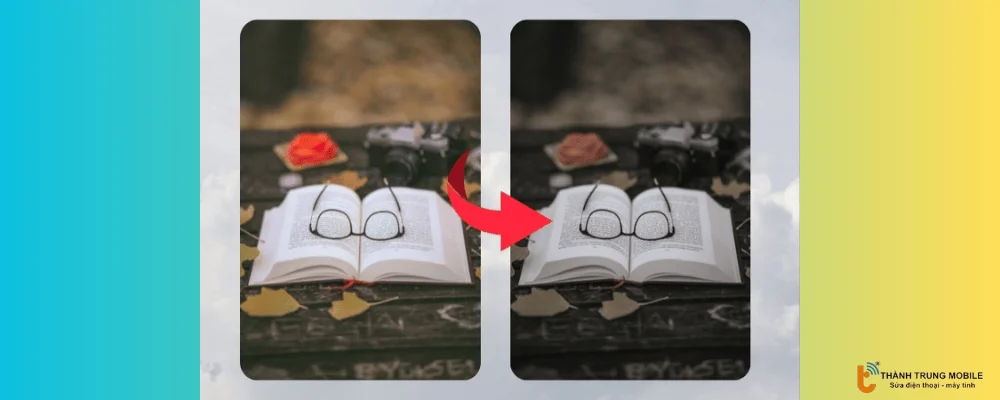
Công thức này giúp bạn tạo ra bức ảnh retro sống động, mang đậm dấu ấn cổ điển và dễ dàng chia sẻ trên các nền tảng mạng xã hội.
Công thức chỉnh ảnh phong cách minimalist (tối giản) trên iPhone
Phong cách minimalist tạo ra những bức ảnh đơn giản nhưng tinh tế bằng cách giảm độ bão hòa và sử dụng ít màu sắc. Điều này giúp tạo ra không gian sạch sẽ và dễ chịu, phù hợp với những ai yêu thích sự nhẹ nhàng.
Dưới đây là công thức chỉnh sửa:
Yếu tố | Chỉ số |
|---|---|
Phơi sáng (Exposure) | 20 |
Độ sáng (Brightness) | 40 |
Độ chói (Brilliance) | 20 |
Độ bão hòa (Saturation) | -40 |
Vùng sáng (Highlights) | 10 |
Độ tươi (Vibrance) | 0 |
Vùng tối (Shadows) | 50 |
Độ ấm (Warmth) | 0 |
Tương phản (Contrast) | -30 |
Độ sắc nét (Sharpness) | -20 |
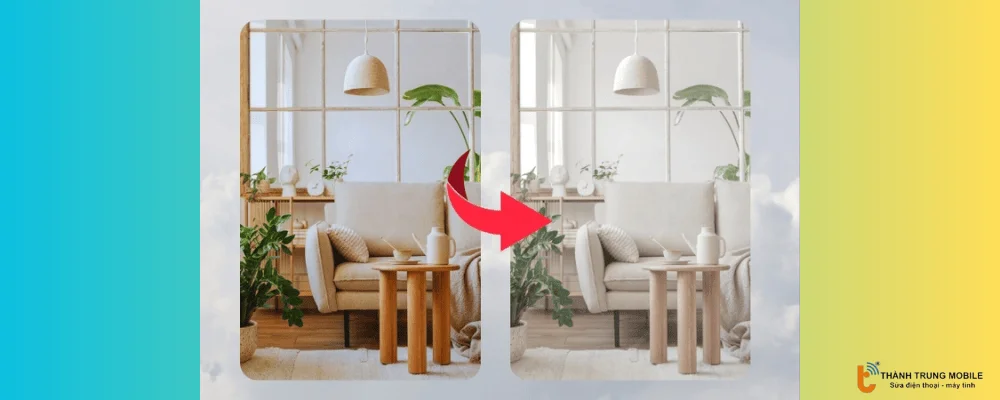
Công thức này giúp bạn tạo ra những bức ảnh mang phong cách minimalist với không gian đơn giản, mềm mại và thanh thoát.
Mẹo chỉnh ảnh đẹp trên iPhone
Chỉnh ảnh đẹp trên iPhone giúp bạn tạo ra những bức ảnh sắc nét và ấn tượng ngay trên điện thoại mà không cần ứng dụng phức tạp. Việc điều chỉnh các yếu tố như độ sáng, sắc nét, và tương phản là cực kỳ quan trọng để bức ảnh trở nên nổi bật và sống động.
Dưới đây là một số mẹo đơn giản nhưng hiệu quả:
- Điều chỉnh độ sáng (Brightness): Cân bằng ánh sáng để không làm ảnh quá tối hoặc sáng.
- Tăng độ sắc nét (Sharpness): Làm rõ chi tiết, đặc biệt là khi chụp cận cảnh.
- Tăng cường độ tương phản (Contrast): Tạo chiều sâu cho bức ảnh.
- Chỉnh độ bão hòa (Saturation): Làm màu sắc trở nên tươi sáng và rực rỡ.
Áp dụng những mẹo này giúp bạn cải thiện chất lượng ảnh và tạo ra những bức ảnh đẹp mắt, mang đậm dấu ấn cá nhân.
Xem thêm các thủ thuật iPhone khác:
Kết luận
Chỉnh ảnh trên iPhone mà không cần app là một cách đơn giản, nhanh chóng để cải thiện chất lượng ảnh. Bài viết này đã chia sẻ các công thức chỉnh sửa cho nhiều thể loại ảnh, từ chụp chân dung đến ban đêm và ngoài trời.
Với những công thức này, bạn sẽ tiết kiệm được dung lượng và thời gian mà vẫn tạo ra những bức ảnh ấn tượng. Hãy thử ngay các công thức chỉnh ảnh trên iPhone không cần app và chia sẻ kết quả của bạn với chúng tôi!


















